虽然硬盘空间现在已经流行起来了,但它无法忍受数据爆发的大数据时代,所以我们仍然经常遇到磁盘空间紧张的问题。此时,虽然我们可以使用第三方压缩软件压缩存储文件,但在重复使用时需要先减压,非常不方便。其实Windows10自带的NTFS压缩功能可以在后台隐形操作解压过程,甚至让我们感觉不到解压过程,就像使用普通文件一样。下面MS酋长将分享如何分享它Windows10中启用NTFS压缩:
首先,既然是NTFS压缩需要您的磁盘分区格式(文件系统) NTFS 。如图:
但如果你已经在使用它,如果你已经在使用它Windows10系统,那么你电脑的磁盘分区格式应该是 NTFS 了。
NTFS压缩可分为驱动级别和文件夹级别MS酋长逐一介绍:
压缩磁盘驱动器例如,如果您想压缩磁盘分区,请单击磁盘分区上的右键,选择属性打开磁盘属性窗口,默认显示常规选项卡,底部可以看到压缩此驱动器以节省磁盘空间选项(见上图 1 )。
确认属性变更对话框将在此时弹出。
默认选择是将变更应用于驱动器 E:\\、可压缩子文件夹和文件 E: 磁盘分区的所有内容,以后保存在磁盘分区的文件也会自动压缩。
假如你只想压缩E: 磁盘分区根目录下的内容,请选择上述仅将变更应用于驱动器 E:\\”。
拒绝访问可能会弹出。更改这些属性需要管理员的权限。错误的对话框,点击继续
默认选择是应用于文件夹、子文件夹和文件。该选项可以压缩文件夹和子文件夹中的所有内容,并自动压缩未来保存在文件中的内容。
如果您只是想压缩文件夹根目录下的内容,请选择上述仅更改应用于文件夹。
确定系统将应用属性压缩文件夹的内容。
如果您想在未来取消压缩文件夹,请取消检查压缩内容以节省磁盘空间。
PS: 虽然我们也可以使用系统盘NTFS但考虑到系统性能,建议打开压缩Compact压缩Win10系统文件,为Win10系统盘瘦身 - Windows10.Pro,效率更高。电脑知识

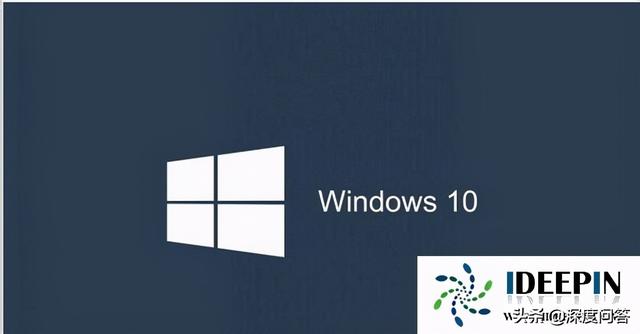
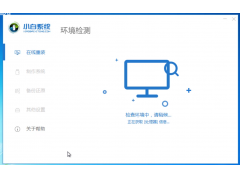

![RedHat服务器上[Errno 5] OSError: [Errno 2]的解决方法](https://img.pc-daily.com/uploads/allimg/4752/11135115c-0-lp.png)

